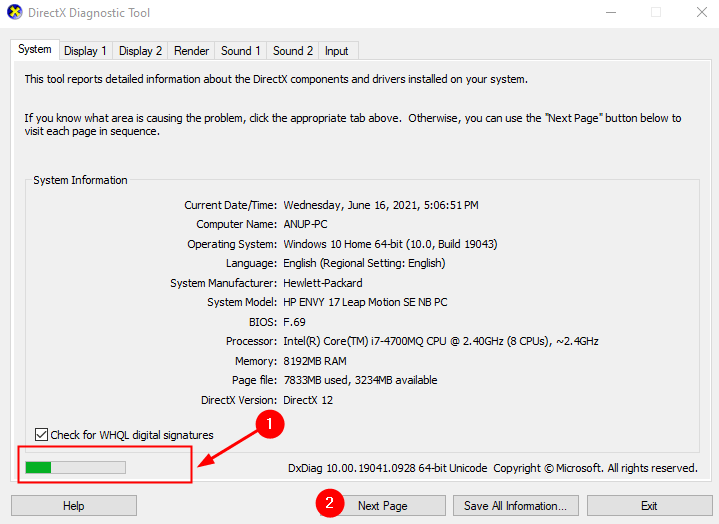Μερικοί από τους χρήστες των Windows 10 αναφέρουν ότι αντιμετώπισαν ένα ιδιαίτερο πρόβλημα όταν προσπαθούν να εκτελέσουν αρχεία .exe στον υπολογιστή τους και τότε τα αρχεία .exe δεν εκτελούνται. Εάν αντιμετωπίζετε το ίδιο είδος σφάλματος στον υπολογιστή σας, μην ανησυχείτε. Υπάρχουν διαθέσιμες διορθώσεις για την επίλυση του προβλήματός σας. Η αιτία πίσω από το πρόβλημα των αρχείων .exe, η μη εκτέλεση μπορεί να είναι πολλές, αλλά για την πλειονότητα των χρηστών, είναι σφάλμα μητρώου. Ας διατηρήσουμε τους λόγους και ας πάμε για τις διορθώσεις.
Ωστόσο, προτού προχωρήσετε στις διορθώσεις, πρέπει να δοκιμάσετε αυτές τις αρχικές λύσεις και να ελέγξετε εάν το πρόβλημά σας έχει επιλυθεί ή όχι.
Αρχικές λύσεις-
1. Επανεκκινήστε ο υπολογιστής σου. Μετά την επανεκκίνηση του υπολογιστή σας, δοκιμάστε να εκτελέσετε το αρχείο .exe. Ελέγξτε εάν το πρόβλημά σας έχει επιλυθεί ή όχι.
2. Ελέγξτε εάν εκκρεμεί κάποιο Windows Update στον υπολογιστή σας. Εάν εκκρεμεί κάποια ενημέρωση, ενημερώστε τον υπολογιστή σας. Ελέγξτε εάν το πρόβλημα έχει επιλυθεί.
Εάν αυτές οι λύσεις δεν λειτούργησαν για εσάς, προχωρήστε για αυτές τις λύσεις-
Επιδιόρθωση-1 Προσπαθήστε να εκτελέσετε πρόγραμμα σε λειτουργία συμβατότητας
1. Κάντε δεξί κλικ στο πρόγραμμα και κάντε κλικ στο ιδιότητες.
2. Κάντε κλικ στο συμβατότητα Αυτί.
3. Επιλέξτε Εκτέλεση αυτού του προγράμματος σε λειτουργία συμβατότητας και επιλέξτε παλαιότερη έκδοση παραθύρων όπως τα Windows 8 ή τα Windows 7.
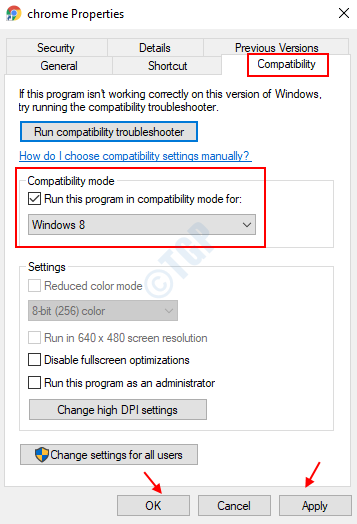
4. Κάντε κλικ στο Εφαρμογή και Ok και εκτελέστε το πρόγραμμα σε λειτουργία συμβατότητας.
Fix-2 Αλλαγή δεδομένων τιμής του μητρώου .exe
Δεν μπορείτε να ανοίξετε αρχεία .exe στον υπολογιστή σας μπορεί να οφείλονται στο γεγονός ότι τα δεδομένα τιμής του μητρώου .exe είναι λάθος. Για να επαναφέρετε το μητρώο ακολουθήστε αυτά τα βήματα-
1. Αυτό που πρέπει να κάνετε είναι να πατήσετε Πλήκτρο Windows + S και μετά πληκτρολογήστε "Regedit“.
2. Στη συνέχεια, κάντε κλικ στο "Επεξεργαστής μητρώου"Στο αποτέλεσμα αναζήτησης.

Σημείωση: - Πριν συνεχίσετε με το πρόγραμμα επεξεργασίας μητρώου, απλώς κάντε κλικ στο Αρχείο> Εξαγωγή και πάρτε ένα δημιουργία αντιγράφων ασφαλείας μητρώου.
3. Στο αριστερό παράθυρο, κάντε κλικ στο "HKEY_CLASSES_ROOT" να επεκτείνει.
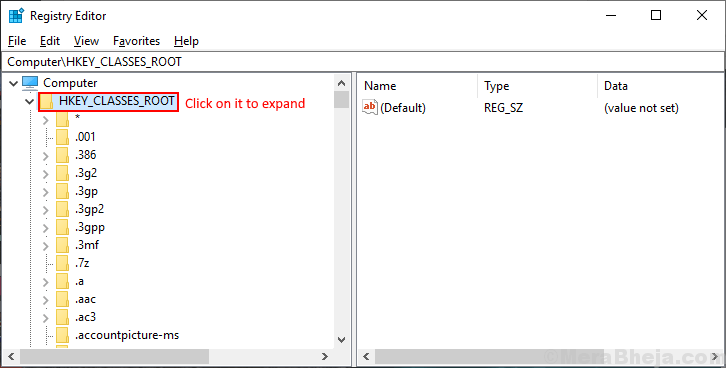
4. Κάντε κύλιση προς τα κάτω και κάντε κλικ στο ".exeΜητρώο.
5. Τώρα, στο δεξιό τμήμα του παραθύρου κάντε διπλό κλικ στο "Προκαθορισμένο"Μητρώο και ορίστε το"Δεδομένα τιμής' όπως και "εξόριστος“.
6. Τώρα, κάντε κλικ στο "ΕντάξειΓια να αποθηκεύσετε τις αλλαγές.
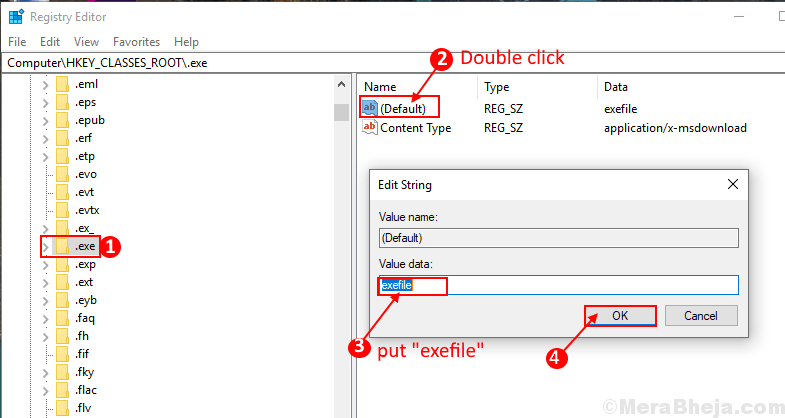
7. Τώρα, στο αριστερό παράθυρο, μεταβείτε σε αυτό το μητρώο-
HKEY_CLASSES_ROOT \ exefile \ shell \ open \ εντολή
8. Κάντε κλικ στο "Εντολή“.
9. Τώρα, στο δεξιό τμήμα του παραθύρου κάντε κλικ στο "Προκαθορισμένο"Για να ορίσετε το"Δεδομένα τιμής' όπως και “%1” %*
10. Κάντε κλικ στο "ΕντάξειΓια να αποθηκεύσετε τις αλλαγές.
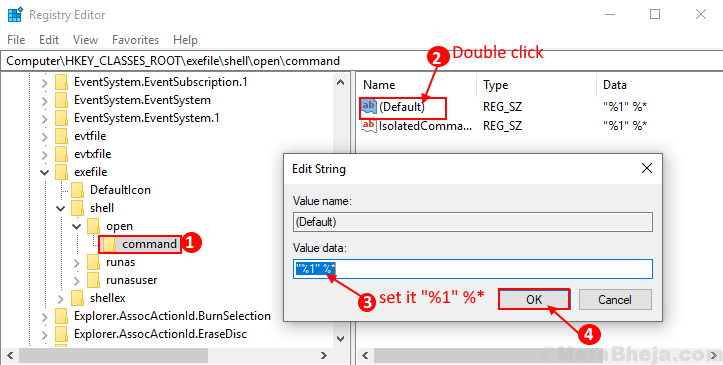
Επανεκκινήστε ο υπολογιστής σου.
Μετά την επανεκκίνηση δοκιμάστε να εκτελέσετε ένα αρχείο .exe στον υπολογιστή σας. Ελέγξτε εάν το πρόβλημα παραμένει εκεί ή όχι. Εάν το πρόβλημα παραμένει εκεί, προχωρήστε στην επόμενη επιδιόρθωση.
Fix-3 Επαναφέρετε την τοποθεσία των αρχείων προγράμματος στην προεπιλογή
Είναι πιθανό το πρόβλημα που αντιμετωπίζετε να μην ανοίγετε αρχεία .exe στον υπολογιστή σας, επειδή έχετε αλλάξει τη θέση του φακέλου "Program Files". Μπορείτε να αλλάξετε τη θέση του «Προγράμματα αρχείων» με το Επεξεργαστής μητρώου ακολουθώντας αυτά τα βήματα-
1. Πληκτρολογήστε "Regedit" στο Αναζήτηση πλαίσιο δίπλα στο εικονίδιο των Windows.
2. Στη συνέχεια, το μόνο που έχετε να κάνετε είναι να κάνετε κλικ στο "Επεξεργαστής μητρώου“.

3. Τώρα, στο αριστερό παράθυρο πηγαίνετε αυτήν την τοποθεσία-
HKEY_LOCAL_MACHINE \ ΛΟΓΙΣΜΙΚΟ \ Microsoft \ Windows \ CurrentVersion
4. Τώρα, στο δεξιό τμήμα του παραθύρου κάντε διπλό κλικ στο "ProgramFilesDir"Και ορίστε τα δεδομένα τιμής σε"C: \ Αρχεία προγράμματος"Και κάντε κλικ στο"Εντάξει“.
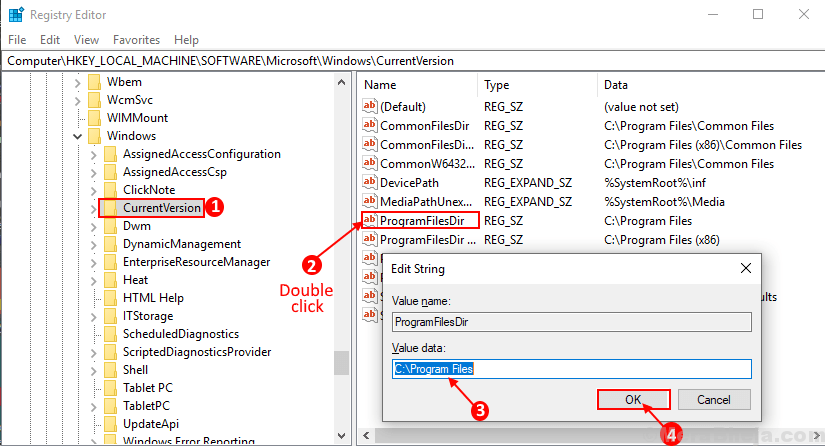
[ΣΗΜΕΙΩΣΗ: ΑΥΤΟ ΤΟ ΒΗΜΑ ΕΧΕΙ ΜΟΝΟ ΓΙΑ ΧΡΗΣΤΕΣ ΥΠΟΛΟΓΙΣΤΩΝ x64 bit
1. Τώρα, στο δεξιό τμήμα του παραθύρου κάντε διπλό κλικ στο "ProgramFilesDir (x86)“.
2. Ορισμός δεδομένων τιμής σε "C: \ Αρχεία προγράμματος (x86)”
2. Στη συνέχεια, κάντε κλικ στο "Εντάξει“.
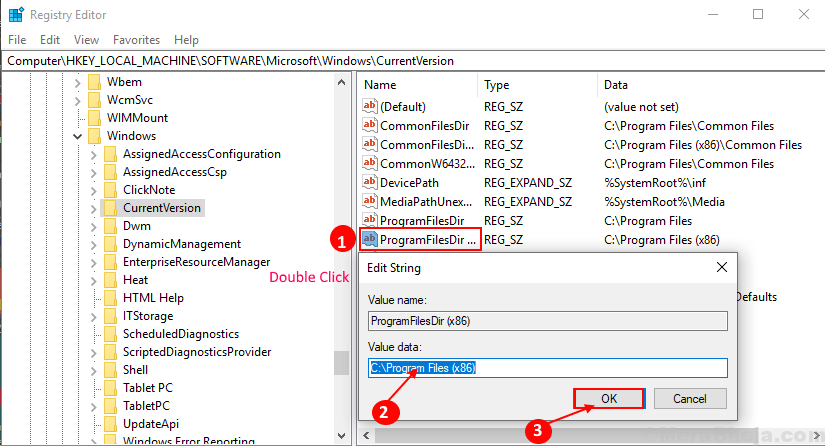
Κλείστε το Επεξεργαστής μητρώου παράθυρο.
Επανεκκινήστε ο υπολογιστής σου.
Μετά την επανεκκίνηση δοκιμάστε να εκτελέσετε ένα αρχείο .exe στον υπολογιστή σας. Ελέγξτε εάν το πρόβλημα παραμένει εκεί ή όχι. Εάν το πρόβλημα παραμένει εκεί, προχωρήστε στην επόμενη επιδιόρθωση.
Fix-4 Αλλαγή ρυθμίσεων ήχου και απενεργοποίηση του ελέγχου λογαριασμού χρήστη
Είναι φανερό για ορισμένους χρήστες ότι η αλλαγή της ρύθμισης ήχου και η απενεργοποίηση του ελέγχου λογαριασμού χρήστη έλυσε το πρόβλημα στον υπολογιστή τους. Για να αλλάξετε τις ρυθμίσεις ήχου στον υπολογιστή σας, ακολουθήστε αυτά τα βήματα-
1. Ανοιξε το Τρέξιμο παράθυρο.
2. Πληκτρολογήστε "mmsys.cplΣτο παράθυρο Εκτέλεση και πατήστε Εισαγω.
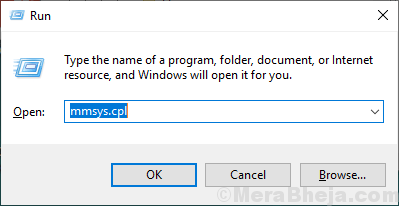
3. Μεταβείτε στο "ΑκούγεταιΚαρτέλα. Τώρα, κάντε κλικ στο αναπτυσσόμενο μενού «Σχέδιο ήχου"Και επιλέξτε"Χωρίς ήχουςΣτο αναπτυσσόμενο μενού.
4. Κάντε κλικ στο "Ισχύουν" και "ΕντάξειΓια να αποθηκεύσετε τις αλλαγές.
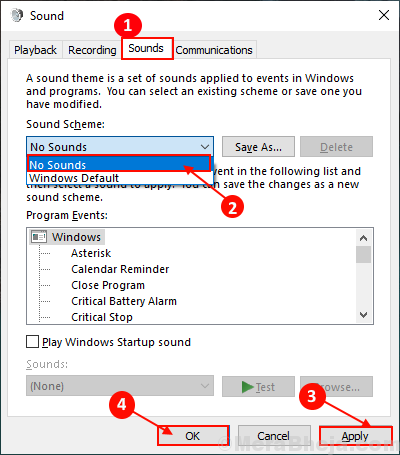
Επανεκκινήστε το σύστημά σας.
Τώρα ακολουθήστε αυτά τα βήματα για να απενεργοποιήσετε τον έλεγχο λογαριασμού χρήστη-
1. Πληκτρολογήστε "Αλλαγή ρυθμίσεων ελέγχου λογαριασμού χρήστηΣτο πλαίσιο αναζήτησης δίπλα στο εικονίδιο των Windows. Τώρα, κάντε κλικ στο "Αλλαγή ρυθμίσεων ελέγχου λογαριασμού χρήστηΓια να ανοίξετε τις Ρυθμίσεις ελέγχου λογαριασμού χρήστη.
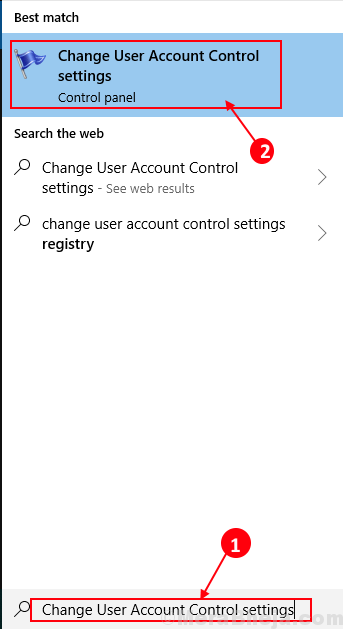
2. Τώρα, στο παράθυρο UAC, θα δείτε ένα μπλε ρυθμιστικό στο μεταξύ "Να ενημερώνεστε πάντα" και "Ποτέ μην ειδοποιείτε“. Σύρετε το ρυθμιστικό μέχρι το "Ποτέ μην ειδοποιείτε“. Τώρα κάντε κλικ στο "Εντάξει“. Εάν σας ζητηθεί από τον έλεγχο λογαριασμού χρήστη, κάντε κλικ στο "Ναί“.

3. Επανεκκίνηση τον υπολογιστή σας για να αποθηκεύσετε τις αλλαγές.
Μετά την επανεκκίνηση δοκιμάστε να εκτελέσετε ένα αρχείο .exe στον υπολογιστή σας. Ελέγξτε εάν το πρόβλημα παραμένει εκεί ή όχι. Εάν το πρόβλημα παραμένει, προχωρήστε στην επόμενη επιδιόρθωση.
Fix-5 Fix File Association από τη γραμμή εντολών
Λάθος συσχέτιση αρχείων μπορεί να προκαλέσει το πρόβλημα των αρχείων .exe που δεν εκτελούνται στον υπολογιστή σας.
1. Αρχικά, αυτό που πρέπει να κάνετε είναι να πληκτρολογήσετε "cmdΣτο πλαίσιο αναζήτησης.
2. Τώρα, κάντε δεξί κλικ στο "Γραμμή εντολών"Και μετά κάντε κλικ στο"Εκτέλεση ως διαχειριστής“.
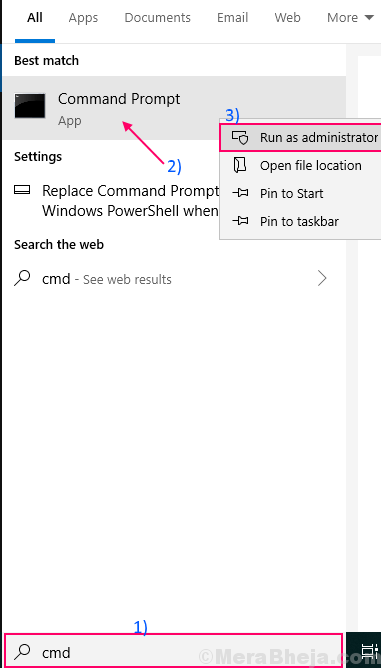
2. Τώρα, γopy και επικόλληση “assoc .exe = exefileΚαι χτύπησε Εισαγω.

3. Επανεκκινήστε ο υπολογιστής σου.
Μετά την επανεκκίνηση δοκιμάστε να εκτελέσετε ένα αρχείο .exe στον υπολογιστή σας. Ελέγξτε εάν το πρόβλημα παραμένει εκεί ή όχι. Εάν το πρόβλημα παραμένει, προχωρήστε στην επόμενη επιδιόρθωση.
Fix-6 Συγχώνευση μητρώου στο σύστημά σας
Για ορισμένους χρήστες φαίνεται ότι το πρόβλημα επιλύεται όταν έχουν εισαγάγει ένα μητρώο στον υπολογιστή τους. Μπορείτε να δοκιμάσετε τη λύση ακολουθώντας αυτά τα εύκολα βήματα-
1. Πληκτρολογήστε "Μπλοκ ΣΗΜΕΙΩΣΕΩΝΣτο πλαίσιο αναζήτησης δίπλα στο εικονίδιο των Windows. Κάντε κλικ στο "Μπλοκ ΣΗΜΕΙΩΣΕΩΝ“.
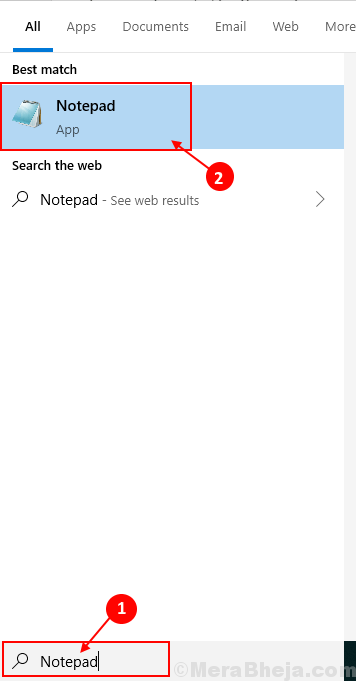
2. Επικόλληση αυτές τις ακόλουθες γραμμές και κάντε κλικ στο "Αρχείο"Στη γραμμή μενού και στη συνέχεια κάντε κλικ στο"Αποθήκευση ως“.
Μητρώο των Windows Έκδοση επεξεργαστή 5.00[HKEY_CLASSES_ROOT.EXE]@ = "Exefile""Τύπος περιεχομένου" = "εφαρμογή / x-msdownload"[HKEY_CLASSES_ROOT.EXEPersistentHandler]@ = "{098f2470-bae0-11cd-b579-08002b30bfeb}"[HKEY_CLASSES_ROOTexefile]@ = "Εφαρμογή"“EditFlags” = δεκαεξαδικό: 38,07,00,00“FriendlyTypeName” = hex (2): 40,00,25,00,53,00,79,00,73,00,74,00,65,00,6d, 00,52,00,6f, 00,6f, 00,74,00,25,00,5c, 00,53,00,79,00,73,00,74,00,65,00,6d, 00,33,00,32,00,5c, 00,73,00,68,00,65,00,6c, 00,6c, 00,33,00,32,00,2e, 00,64,00,6c, 00,6c,00,2c, 00,2d, 00,31,00,30,00,31,00,35,00,36,00,00,00[HKEY_CLASSES_ROOTexefileDefaultIcon]@=”%1″[HKEY_CLASSES_ROOTexefileshell][HKEY_CLASSES_ROOTexefileshellopen]“EditFlags” = δεκαεξαδικό: 00,00,00,00[HKEY_CLASSES_ROOTexefileshellopencommand]@=””%1″ %*”"IsolatedCommand" = ""% 1 ″% * "[HKEY_CLASSES_ROOTexefileshellrunas][HKEY_CLASSES_ROOTexefileshellrunascommand]@=””%1″ %*”"IsolatedCommand" = ""% 1 ″% * "[HKEY_CLASSES_ROOTexefileshellex][HKEY_CLASSES_ROOTexefileshellexDropHandler]@ = "{86C86720-42A0-1069-A2E8-08002B30309D}"[-HKEY_CURRENT_USERSoftwareMicrosoftWindowsCurrentVersionExplorerFileExts.exeUserChoice]
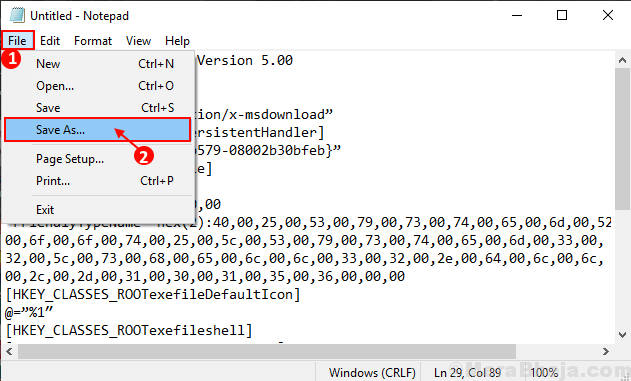
3. Τώρα, ονομάστε το αρχείο ως "Επαναφορά.reg"Και ορίστε τον τύπο αρχείου σε"Ολα τα αρχείαΚάνοντας κλικ στο αναπτυσσόμενο μενού.
4. Τώρα, κάντε κλικ στο "ΣώσειΓια να αποθηκεύσετε το μητρώο.
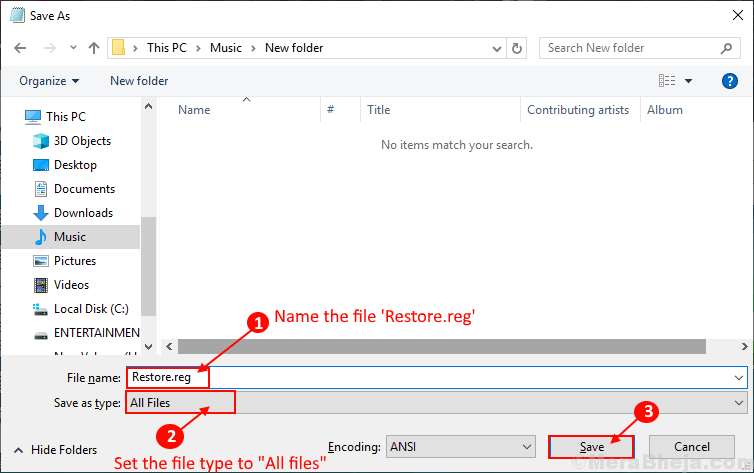
Κλείστε το παράθυρο Σημειωματάριο.
5. Τώρα, κάντε δεξί κλικ στο "Επαναφορά.reg"Και κάντε κλικ στο"Συγχώνευση“.
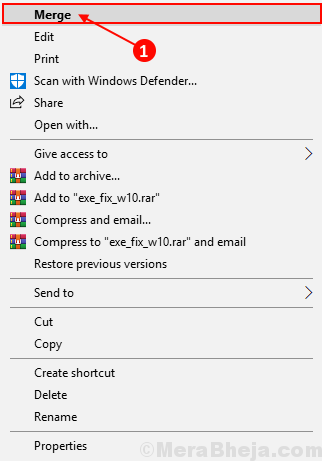
Επανεκκινήστε ο υπολογιστής σου.
Μετά την επανεκκίνηση δοκιμάστε να εκτελέσετε ένα αρχείο .exe στον υπολογιστή σας. Το πρόβλημά σας πρέπει να λυθεί.
ΣΗΜΕΙΩΣΗ-
Εάν το πρόβλημα παραμένει, τότε θα πρέπει να συνδεθείτε στον υπολογιστή σας με άλλο λογαριασμό χρήστη και να ελέγξετε εάν μπορείτε να εκτελέσετε αρχεία .exe από αυτόν τον λογαριασμό χρήστη.